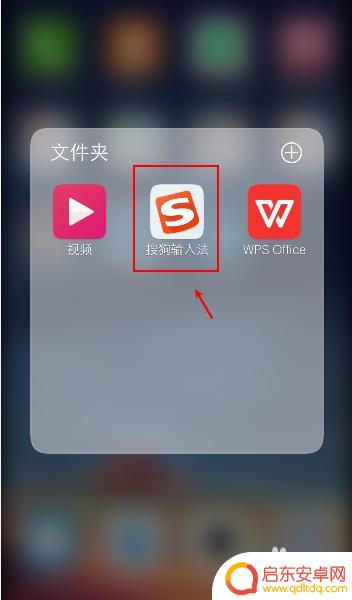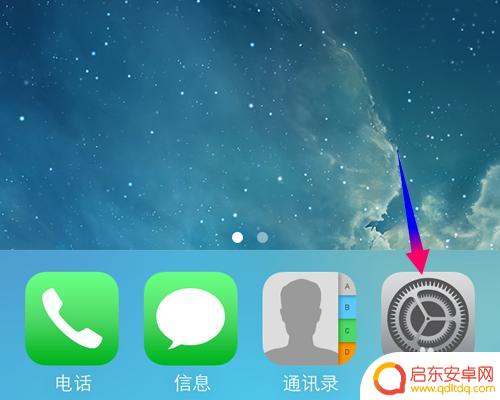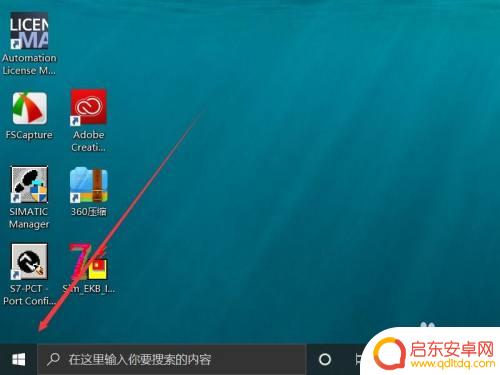手机好字五笔怎么打出来的 Win10如何设置系统自带的微软五笔输入法
在日常生活中,手机已经成为人们生活中不可或缺的工具,而在手机的使用过程中,输入法的选择对于用户来说也是非常重要的。对于喜欢使用五笔输入法的用户来说,Win10系统自带的微软五笔输入法是一个不错的选择。但是很多用户可能不清楚如何设置系统自带的微软五笔输入法,以便更加方便地使用。接下来我们就来看一下,手机好字五笔怎么打出来的 Win10系统如何设置系统自带的微软五笔输入法。
Win10如何设置系统自带的微软五笔输入法
具体步骤:
1.我们可以右键点击Windows10系统左下角的开始按钮,在弹出菜单中选择“设置”菜单项。
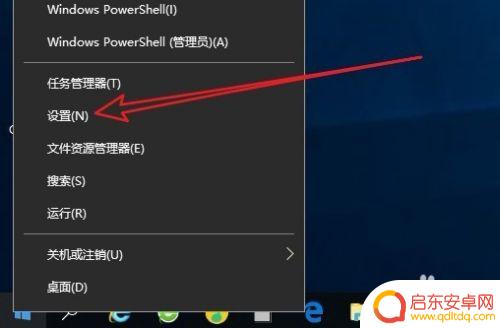
2.接下来在打开的Windows设置窗口中,点击“时间和语言”菜单项。
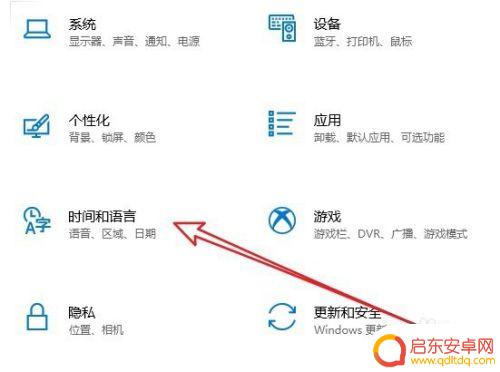
3.接着我们点击时间和语言窗口中,点击左侧边栏的“区域和语言”菜单项。
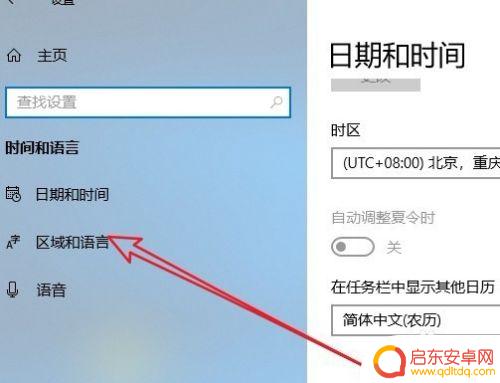
4.在右侧窗口中,我们点击中文快捷链接。然后在弹出菜单中点击“选项”按钮。
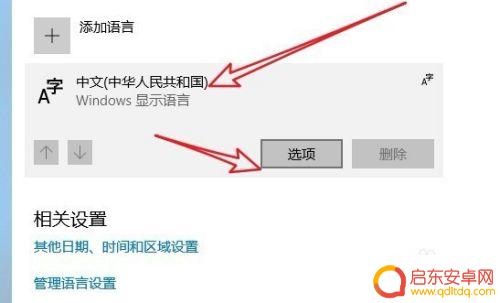
5.这时就会打开 中文的设置页面,在页面中点击“添加键盘”快捷链接。
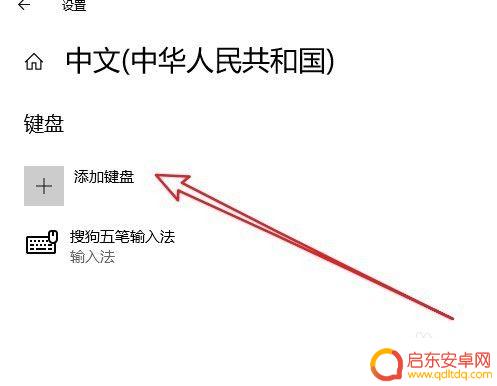
6.接着在弹出的下拉菜单中我们点击“微软五笔”菜单项。接着系统就会自动的安装微软五笔输入法了。
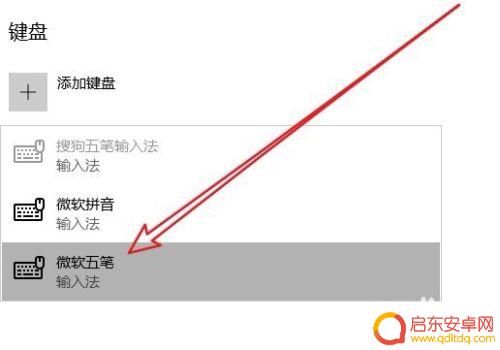
7.回到Windows10系统桌面,我们可以点击右下角的输入法图标。在弹出菜单中可以看到已安装好的微软五输入法。
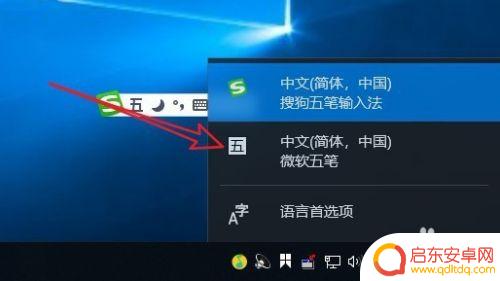 7此文章非法爬取自百度经验
7此文章非法爬取自百度经验以上就是关于手机好字五笔怎么打出来的的全部内容,有出现相同情况的用户就可以按照小编的方法了来解决了。
相关教程
-
等手机五笔怎么打 手机上五笔打字练习方法
现手机已经成为我们生活不可或缺的一部分,而手机输入法的选择也越来越多样化,五笔输入法作为一种传统的输入方式,依然受到很多人的喜爱。对于一些不熟悉五笔输入法的用户来说,如何在手机...
-
苹果手机打字用笔画的哪个软件好用 iPhone手机如何添加笔画输入法
苹果手机是一款备受欢迎的智能手机品牌,其操作系统iOS系统为用户提供了丰富的应用选择,在使用苹果手机进行打字输入时,有时候我们可能会需要使用笔画输入法来方便地输入汉字。在苹果手...
-
手机什么五笔输入法好用 如何快速掌握五笔输入法
现手机已经成为了人们生活中不可或缺的一部分,而在手机的使用过程中,输入法的选择对于我们的输入效率和体验起着至关重要的作用。而五笔输入法作为一种常见的输入法之一,其高效的输入速度...
-
同步到电脑和手机怎么设置 win10如何设置笔记本和手机共享同步方法
如今,随着科技的不断进步和智能设备的普及,人们对于笔记本电脑和手机之间的同步和共享需求也越来越高,特别是在Win10操作系统下,设置笔记本和手机之间的...
-
臭的笔画在苹果手机怎么打 iPhone手机如何添加自定义的笔画输入法
在智能手机的日常使用中,输入法已经成为我们无法回避的重要工具,对于一些爱好书法或者需要频繁使用笔画输入法的用户来说,iPhone手机的自带输入法可能无法满足其需求。如何在iPh...
-
苹果手机微信中如何手写 苹果手机微信手写笔记功能设置
苹果手机微信最新版本推出了手写笔记功能,用户可以在聊天界面中直接使用手写输入文字或绘制图画,为了方便用户使用,苹果手机微信还提供了多种手写笔记设置,包括调整笔画粗细、选择不同颜...
-
手机access怎么使用 手机怎么使用access
随着科技的不断发展,手机已经成为我们日常生活中必不可少的一部分,而手机access作为一种便捷的工具,更是受到了越来越多人的青睐。手机access怎么使用呢?如何让我们的手机更...
-
手机如何接上蓝牙耳机 蓝牙耳机与手机配对步骤
随着技术的不断升级,蓝牙耳机已经成为了我们生活中不可或缺的配件之一,对于初次使用蓝牙耳机的人来说,如何将蓝牙耳机与手机配对成了一个让人头疼的问题。事实上只要按照简单的步骤进行操...
-
华为手机小灯泡怎么关闭 华为手机桌面滑动时的灯泡怎么关掉
华为手机的小灯泡功能是一项非常实用的功能,它可以在我们使用手机时提供方便,在一些场景下,比如我们在晚上使用手机时,小灯泡可能会对我们的视觉造成一定的干扰。如何关闭华为手机的小灯...
-
苹果手机微信按住怎么设置 苹果手机微信语音话没说完就发出怎么办
在使用苹果手机微信时,有时候我们可能会遇到一些问题,比如在语音聊天时话没说完就不小心发出去了,这时候该怎么办呢?苹果手机微信提供了很方便的设置功能,可以帮助我们解决这个问题,下...